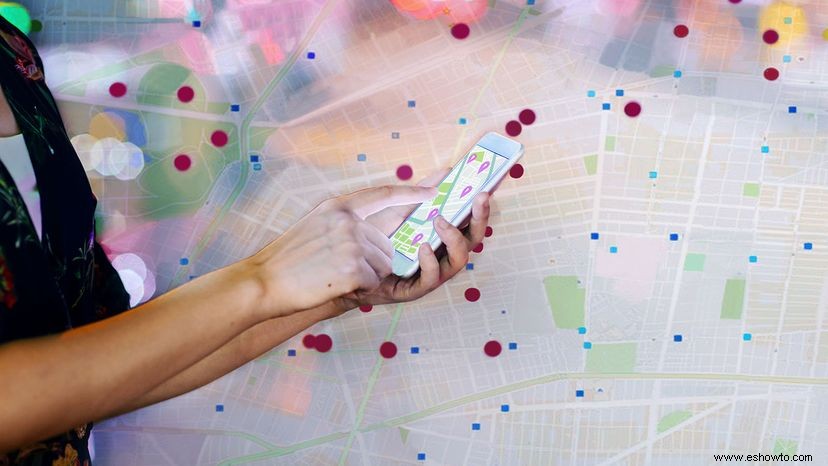 ¿Quiere que su teléfono le muestre una ubicación diferente a la que realmente está? Una aplicación de suplantación de GPS puede hacer que eso suceda.
¿Quiere que su teléfono le muestre una ubicación diferente a la que realmente está? Una aplicación de suplantación de GPS puede hacer que eso suceda. La capacidad de GPS de su teléfono inteligente es fundamental para las aplicaciones basadas en la ubicación, como las destinadas a fines meteorológicos o cartográficos. Sin embargo, a veces, ese tipo de seguimiento puede comenzar a parecer inconveniente o incluso opresivo. Ya sea que sea un adolescente que intenta esconderse de sus padres o, más en serio, alguien con una pareja abusiva que los vigila obsesivamente, hay formas de engañar a las funciones de seguimiento de ubicación de su dispositivo.
Pero vas a necesitar ayuda externa para hacerlo. Independientemente de si usa un Android o un iPhone, no hay una configuración simple de un botón que altere instantáneamente su ubicación virtual. Tendrás que investigar un poco para hacer realidad tu engaño.
El chip GPS de su teléfono está diseñado para ser lo más preciso posible y, cuando está encendido, actualiza continuamente su posición transmitiendo las coordenadas al sistema operativo (SO) de su teléfono. Luego, el sistema operativo comparte esos datos con aplicaciones que dependen de la información de ubicación. Para evitar eso, tendrás que engañar a esas aplicaciones para que acepten datos de GPS falsos.
En la tienda Google Play, encontrará muchas aplicaciones destinadas a habilitar la falsificación de GPS para dispositivos Android. Usaremos Fake GPS Location – GPS Joystick como ejemplo.
Ubicación GPS falsa en teléfonos inteligentes Android
- Vaya a Play Store de Google, luego descargue e instale la aplicación llamada Ubicación GPS falsa:Joystick GPS.
- Inicie la aplicación y desplácese hacia abajo hasta la sección titulada Seleccione una opción para comenzar. Toca Establecer ubicación opción.
- Toque la opción Haga clic aquí para abrir el mapa . Esto le permite usar un mapa para seleccionar la ubicación falsa donde desea que aparezca su teléfono. Las coordenadas aparecerán en la línea de Latitud, Longitud en el Joystick GPS.
- Toque Iniciar . Verás un Permiso de dibujo requerido cuadro de diálogo, que le solicita que cambie una configuración del sistema. Toca Ir a Configuración .
- Toca Permitir dibujar sobre otras aplicaciones luego toca para volver.
- Toque Iniciar . Verá un cuadro de diálogo que le pedirá que habilite una ubicación simulada.
- Para habilitar una ubicación simulada, tendrás que profundizar en la configuración de tu teléfono. Toca Ir a Configuración , Acerca de y busque el Número de compilación (Alternativamente, puede buscar la opción Número de compilación en el menú Configuración de su teléfono). Toca rápidamente Número de compilación hasta que vea una notificación que muestre que está ingresando al modo de desarrollador. Descartar cualquier notificación sobre el modo de desarrollador.
- En la Configuración de tu teléfono , toca Opciones de desarrollador , luego toca Seleccionar aplicación de ubicación simulada . Toca Joystick de GPS. (También puede buscar Seleccionar aplicación de ubicación simulada).
- En GPS Joystick, toca Iniciar . Puede abrir Google Maps o una aplicación similar para ver si su ubicación ahora está actualizada. Tu ubicación falsa puede tardar unos minutos en aparecer en los teléfonos de otras personas.
Ubicación de GPS falsa en iPhone
Falsificar la ubicación de un iPhone requiere más esfuerzo que con los dispositivos Android porque no puedes simplemente instalar una aplicación. La forma más fácil es usar su computadora y tenga en cuenta que esto solo funciona con iPhones que ejecutan iOS 12 o sistemas operativos anteriores.
- Conecte su iPhone a su computadora e instale iTools en su computadora. iTools incluye una herramienta llamada Ubicación virtual que le permite modificar la ubicación de su teléfono.
- Inicie iTools y haga clic en Ubicación virtual botón.
- En la parte superior del mapa, escriba la ubicación que desea falsificar y presione Intro .
- En un mapa, verás que tu ubicación GPS se mueve a la ubicación falsa. Haga clic en Mover aquí . Puede hacer clic en el mapa para cambiar su ubicación si lo desea.
- Puedes salir de iTools y desconectar tu iPhone de la computadora. Si el programa le solicita que detenga la simulación de ubicación, asegúrese de seleccionar No .
Otra opción que funcionará con cualquier sistema operativo superior a iOS8 es Dr. Fone:
- Primero, descarga Dr. Fone - Ubicación virtual (iOS). Luego instale y ejecute el programa.
- Haga clic en Ubicación virtual de todas las opciones, y tener tu iPhone conectado a tu ordenador. Haga clic en Comenzar .
- En la nueva ventana, puede encontrar su ubicación real en su mapa. Si la ubicación no se muestra con precisión, haga clic en Centrar en icono en la parte inferior derecha para mostrar la ubicación precisa.
- Active el "modo de teletransporte" haciendo clic en el icono correspondiente (la 3ra) en la parte superior derecha. Ingrese el lugar al que desea teletransportarse en el campo superior izquierdo y haga clic en Ir . Tomemos Roma en Italia como ejemplo.
- El sistema ahora entiende que tu lugar deseado es Roma. Haga clic en Mover aquí en el cuadro emergente.
- Tu ubicación ha cambiado a Roma ahora. Si hace clic en Centrar en o ubíquese en su iPhone, la ubicación está fija en Roma, Italia. Y la ubicación en su aplicación basada en la ubicación es, por supuesto, el mismo lugar.
Si solo desea desactivar la información de su ubicación sin tratar de engañar a las personas para que piensen que está en otro lugar, es bastante fácil. En iPhone , ir a Configuración > Privacidad > Servicios de ubicación
Publicado originalmente:25 de noviembre de 2019

